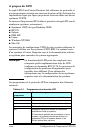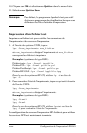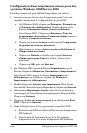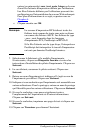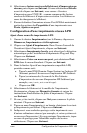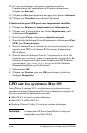FRWW Configuration de l'impression LPD 163
Si le protocole TCP/IP est répertorié sous l'onglet Protocoles
et si le mode d'impression Microsoft TCP/IP apparaît sous
l'onglet Services, tous les logiciels nécessaires sont déjà
installés. Passez à la section « Configuration d'une
imprimante réseau pour les systèmes Windows NT 4.0 ».
Si ces informations sont absentes, passez à l'étape 2.
2. Si les logiciels nécessaires ne sont pas encore installés :
■ Windows 2000/Server 2003 : dans la fenêtre Propriétés de la
connexion réseau local, cliquez sur Installer. Dans la fenêtre
Sélectionner le type de composant réseau, sélectionnez
Protocole et cliquez sur Ajouter pour ajouter le protocole
Internet (TCP/IP).
Suivez les instructions qui s'affichent.
■ NT 4.0 : cliquez sur le bouton Ajouter dans chaque onglet
et installez le protocole TCP/IP et le service Impression
Microsoft TCP/IP.
Suivez les instructions qui s'affichent.
Lorsqu'un message vous le demande, tapez le chemin d'accès
complet aux fichiers de distribution Windows NT (vous aurez
peut-être besoin du CD-ROM du serveur ou du poste de travail
Windows NT).
3. Entrez les valeurs de configuration TCP/IP pour votre
ordinateur :
■ Windows 2000/Server 2003 : sous l'onglet Général de la
fenêtre Propriétés de la connexion réseau local, sélectionnez
Protocole Internet (TCP/IP) et cliquez sur Propriétés.
■ NT 4.0 : il se peut qu'un message s'affiche automatiquement
pour vous demander d'entrer les valeurs de configuration
TCP/IP. Si ce n'est pas le cas, ouvrez l'onglet Protocoles de
la fenêtre Réseaux et sélectionnez Protocole TCP/IP.
Cliquez ensuite sur Propriétés.
Si vous configurez le serveur Windows NT, tapez l'adresse IP,
l'adresse par défaut de la passerelle et le masque de sous-réseau
dans les zones appropriées.
Si vous configurez un client, vérifiez auprès de l'administrateur
réseau si vous devez activer la configuration TCP/IP
automatique ou s'il est préférable d'entrer des valeurs fixes pour
l'adresse IP, l'adresse par défaut de la passerelle et le masque
de sous-réseau dans les zones appropriées.
4. Cliquez sur OK pour quitter.
5. Le cas échéant, quittez Windows et relancez l'ordinateur pour
que les modifications entrent en vigueur.